아이폰 앱스토어 다운 안됨 느림 해결 방법 정리
아이폰 앱스토어 다운 안됨 느림 해결 방법 정리
글/사진 : 곰T
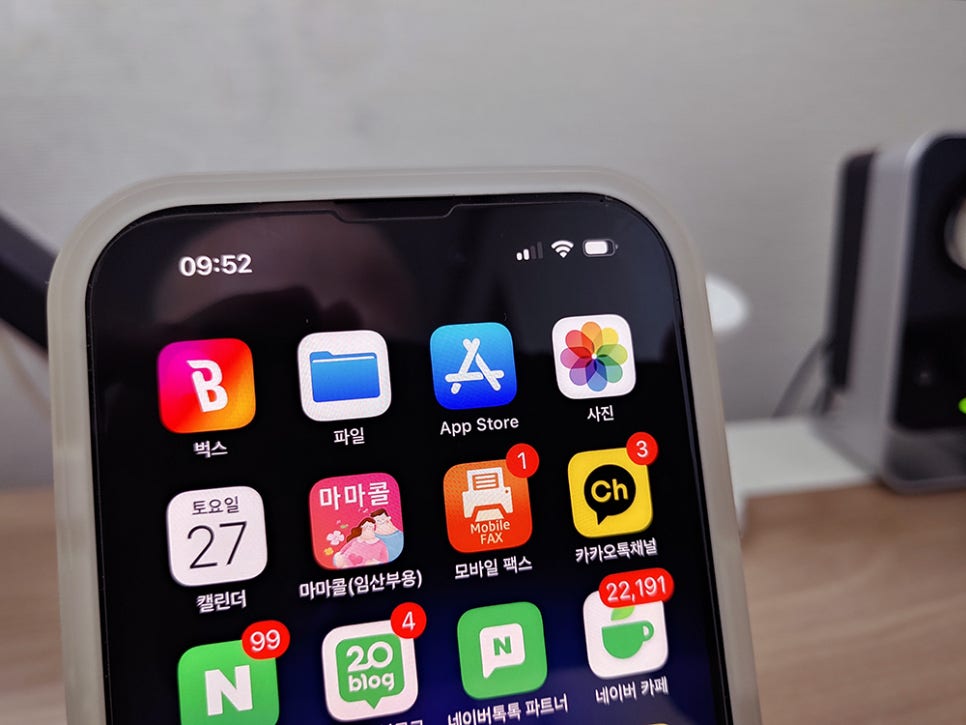
이제 우리 나라의 스마트폰 시장은 갤럭시 아니면 아이폰, 이렇게 양자택일 구도로 굳어졌다. LG페이가 며칠 전 서비스를 종료하면서 더욱 효용성이 없어지면서 이제는 삼성이냐 애플이냐의 기로에 서 있다. 이 둘의 큰 차이점이라면 갤럭시는 구글이 만든 OS를 변형시켰다는 것이다. 반면 애플은 자체 운영체제를 쓴다. 그런데 왜 아이폰이 더 어렵게 느껴지는걸까? 아마도 익숙하지 않아서일 것이다. 이번 포스팅에서는 아이폰 앱스토어 다운 안됨 느림 해결 방법 정리를 해 보려 한다.
1. 앱스토어 접속이 느린 이유 몇 가지
2. 아이폰 앱스토어 다운 안됨 문제 해결 방법
1. 앱스토어 접속이 느린 이유 몇 가지
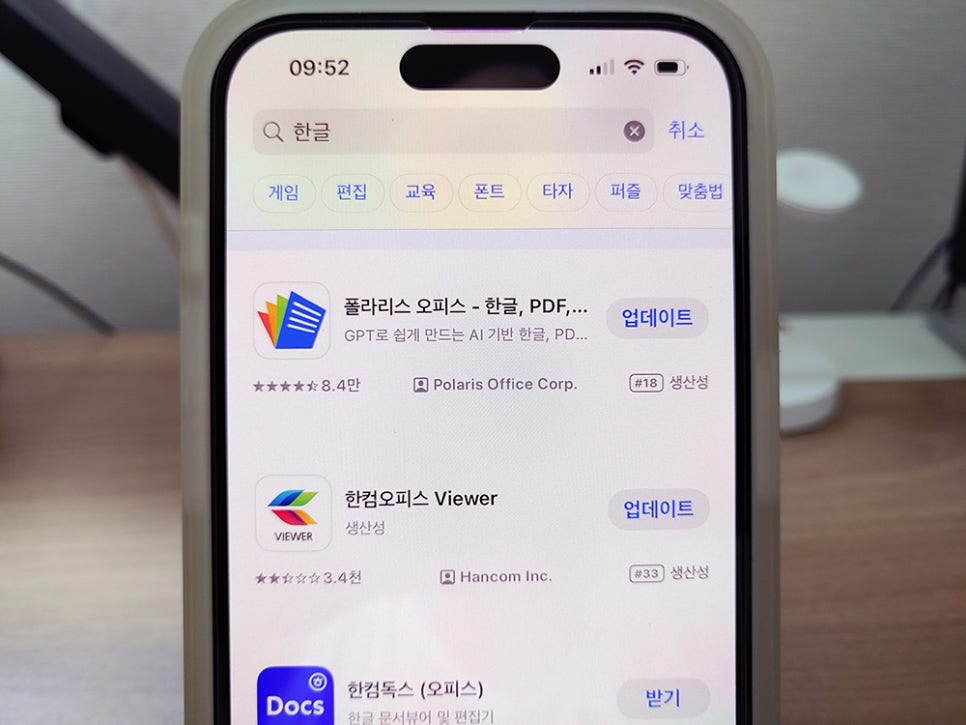
Google에는 플레이 스토어(Play Store)가 있다. 반면 애플에는 앱 스토어(App Store)가 있다. 여러분은 이 앱스토어를 하루에 한 번씩 꼭 쓰는 편인가? 나는 그렇지 않다. 간혹 어쩌다 필요한 앱이 있을 때 실행시키는 편. 그런데 오랜만이든, 자주든 접속은 되지만 다운로드 속도가 느릴 때는 마음이 답답하다. 심지어 짜증을 내는 사람도 있을 것이다. 원인은 몇 가지가 있는데 다음과 같다.
1) 네트워크 환경 열악한 경우 - 와이파이 안됨, 없음 또는 모바일 데이터, 통신망 문제
2) 애플 앱스토어 서버의 자체적인 문제
3) 와이파이 DNS 문제
이 세 가지 원인을 두 유형으로 분류하면 이렇다. 통신사 망 또는 인터넷 회사 자체적인 문제거나, 애플의 서버 문제거나 둘 중 하나라는 것.
2. 아이폰 앱스토어 다운 안됨 문제 해결 방법
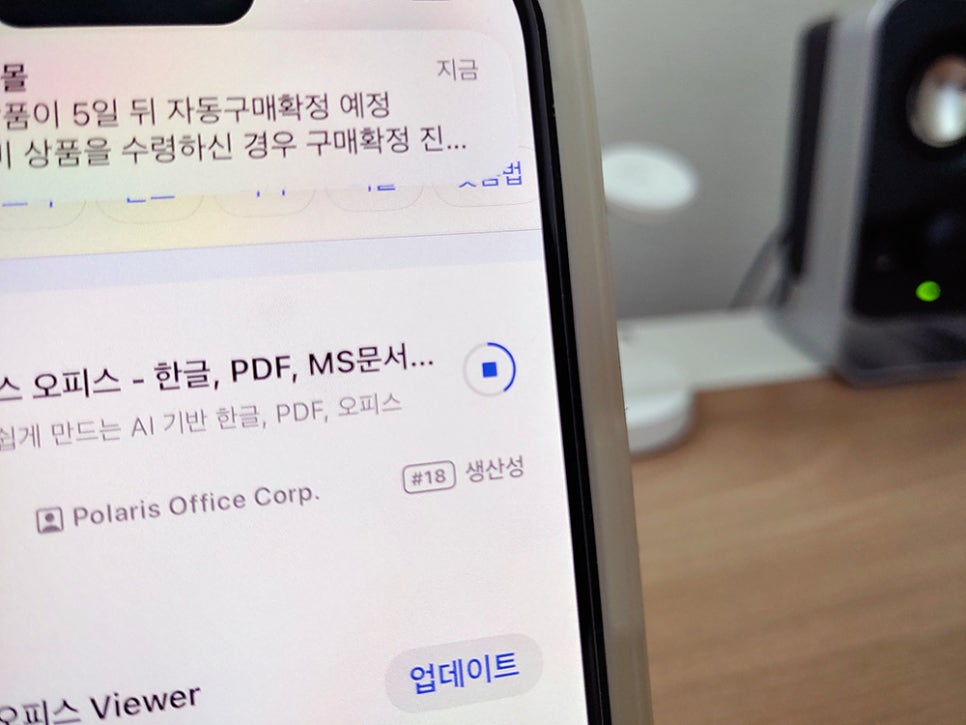
자, 이제부터 여러분의 인터넷 환경을 살펴보도록 하자.
1) 가정용 또는 공용 Wi-Fi에 연결되어 있는가?
2) 사파리를 실행한 후 웹페이지 접속이 잘 되는가?
3) 유독 App Store 다운 속도만 느린가?
4) 모바일 데이터 환경 속도는 충분한가?
5) 지형 또는 사각지대에 있어서 데이터 속도가 느리지는 않은가?
위의 다섯 가지 항목을 체크 했는데도 여전히 다운로드 스피드가 시원찮다면, DNS 설정을 바꿈으로써 해결할 수 있을 것이다. 대부분의 다른 게시물 또는 포스팅의 경우, 아이폰의 네트워크 설정을 재설정하라는 내용이 많았다. 허나 DNS 세팅값을 바꿔주면 의외로 해결되는 경우가 많다.

아래의 설명을 잘 보고 차근차근 따라해 보자.
1) <설정> 앱 실행하기
2) Wi-Fi 항목 선택
3) 와이파이의 이름 오른쪽 'i' 아이콘 선택
4) DNS 구성 선택
5) '자동'을 '수동'으로 변경
6) 아래쪽에 추가를 선택한 후 1.1.1.1 입력 후 추가하기
글로 옮겨 적으면 대단히 복잡해 보이지만 실제로 해 보면 별 것 아니다.
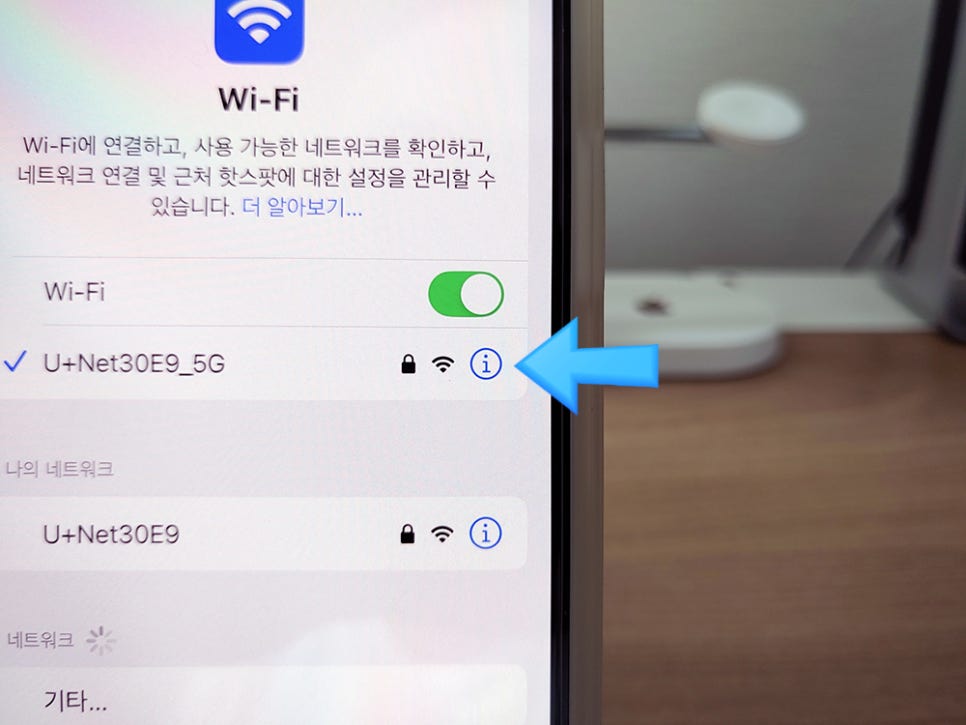
망의 이름 오른쪽에 추가적으로 설정할 수 있도록 해 주는 파란색 i 아이콘이 보인다. 작아서 못 볼 수 있지만 색깔이 튀어서 금방 찾을 수 있을 것이다.
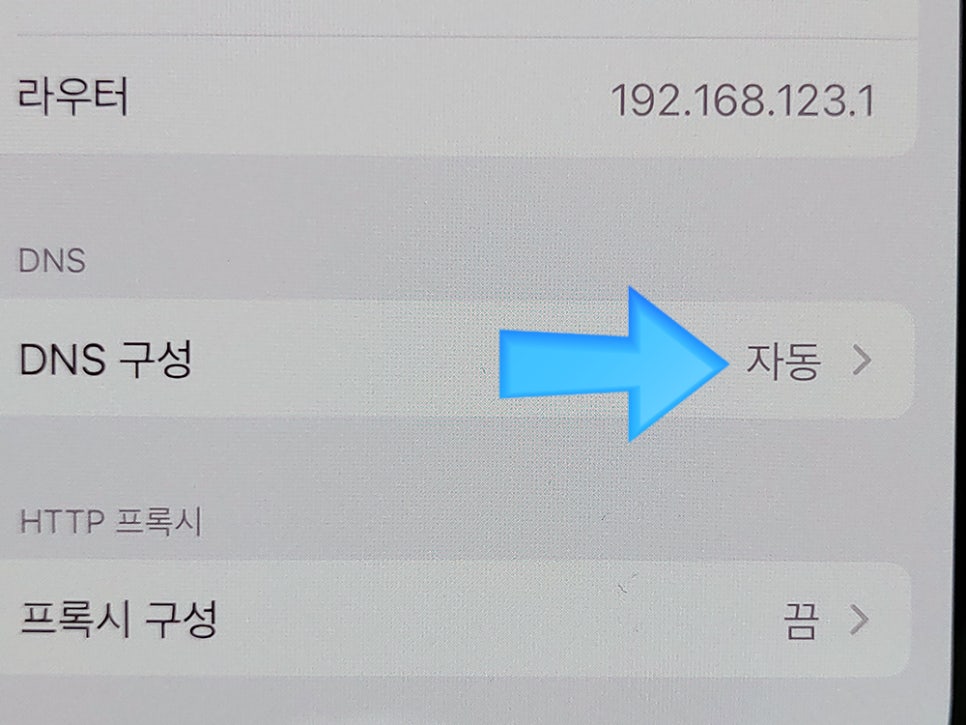
기본값은 '자동' 이다. 이것을 '수동'으로 바꿔 주자.
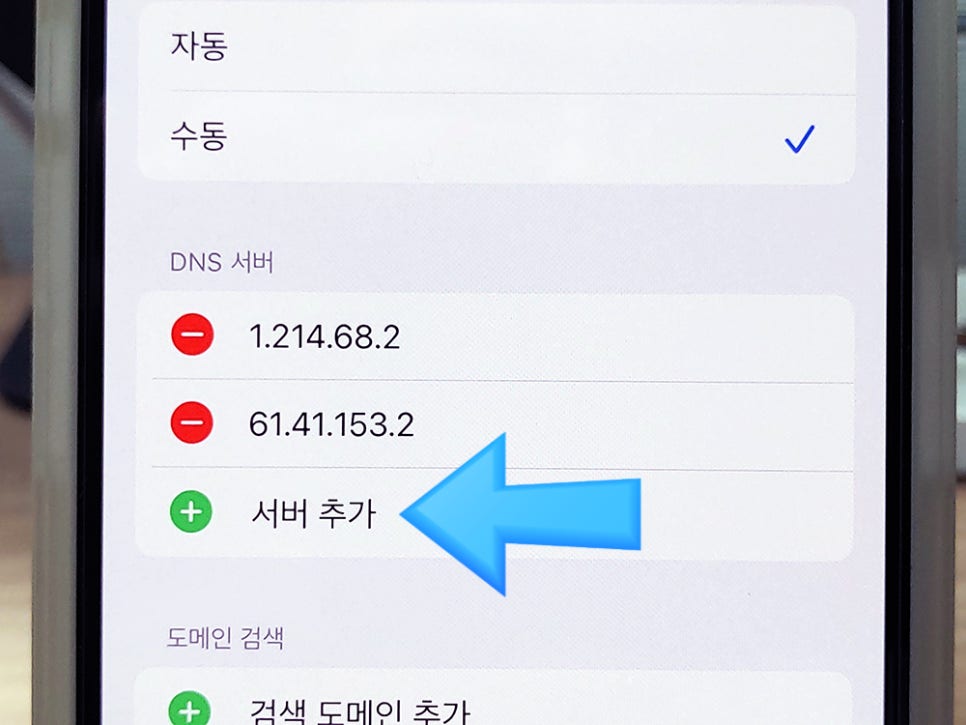
화면의 아래쪽에 플러스(+) 아이콘을 선택하여 서버 추가를 해 준다.
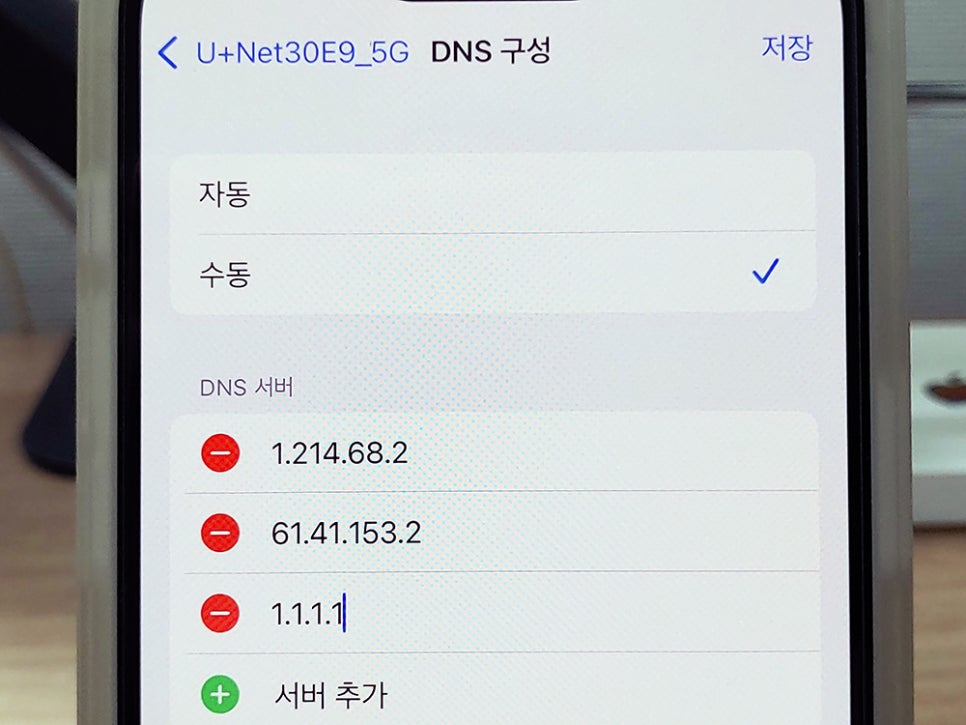
값은 1.1.1.1 이다. 장난스럽게 생긴 숫자 같지만 이것은 엄연히 존재하는 정상적인 주소다. 여러 해결 방법 중 하나임을 밝힌다. 자, 여기까지 아이폰 앱스토어 다운 안됨 느림 해결 방법 정리를 해 보았다. 도움이 되었길 바라며 글 마친다.